先日、▼こういう記事を書きました!!
パソコン・スマホのデータ管理は①ファイル構成図を描いて②整理して③Dropboxには大事なファイルだけ入れる!僕のやり方も公開! - A1理論はミニマリスト
その時のファイル構成図は▼こちら!
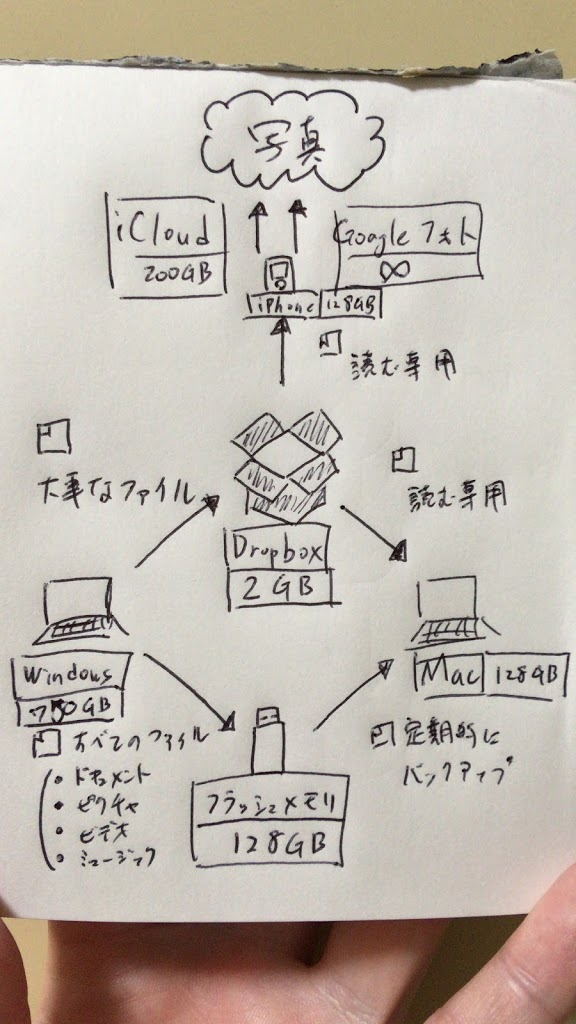
で、上記記事で、
▼このUSBフラッシュメモリを家のパソコンデータのバックアップ用にAmazonで購入したと書きました!
理由は昔の友達がUSBフラッシュメモリに家のパソコンデータを常にまるごとバックアップしてて、
「ああ、それいいなぁ。」
と思ったこと。
僕も当時から今まで、いくつかのUSBフラッシュメモリに分割してデータを保存していましたが、、、
まるまる1つのUSBフラッシュメモリに保存して、定期的にバックアップを取るのが一番、シンプルだと思っていました。
で、昔の友達が使っていたのは▼このタイプでした。
![SanDisk Cruzer Fit USBフラッシュメモリー 32GB [国内正規品] SDCZ33-032G-J57 SanDisk Cruzer Fit USBフラッシュメモリー 32GB [国内正規品] SDCZ33-032G-J57](https://images-fe.ssl-images-amazon.com/images/I/31kcBA8x4xL._SL160_.jpg)
SanDisk Cruzer Fit USBフラッシュメモリー 32GB [国内正規品] SDCZ33-032G-J57
- 出版社/メーカー: サンディスク
- 発売日: 2014/04/15
- メディア: Personal Computers
- この商品を含むブログを見る
メリットは、
・小さい
・国内正規品
・SanDisk(有名メーカー)
・安い
というところでしょうか?
大きさは無線マウスのUSB差し込み側くらいらしく、
かなりミニマムです。
友達は頻繁にデータをバックアップするらしく、
「差しっぱなしが便利!」
だと言っていました。
が、今の僕の場合、大事なファイルはDropboxの無料版2GBに入れているテキストデータと、iCloudやGoogleフォトに入れている写真データです。
iCloudは写真を撮ると同時にバックアップ、Googleフォトも定期的にWi-Fiに繋いでバックアップ、Dropboxも今後は定期的にバックアップしようと思っています。
で、今回、バックアップしようとしているのは「それ以外のデータ」です。
めちゃくちゃ重要でもないし、特に急ぎではないものの、
仕事やブログやプライベートで将来的に使うかもしれないドキュメント・ピクチャ・ビデオ・ミュージック等です。
なので、まぁ、
「1年に2回か3回くらいバックアップしておけばいいかな?」
程度のデータです。
で、まず、その総量を計算しました。
「コンピュータ」の「ライブラリ」に並んでいるドキュメント・ピクチャ・ビデオ・ミュージックのそれぞれのアイコンを右クリックし、
「プロパティ」をクリックするとそれぞれ自動的に計算してくれます。
▼こんな感じです。
僕の場合、「ドキュメント」には22GBのデータが入っています。
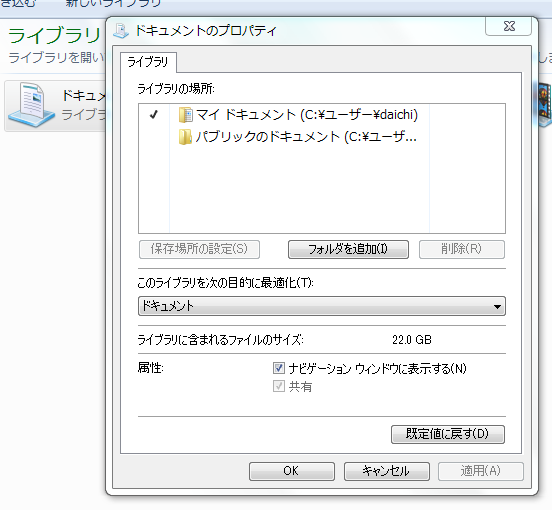
それぞれ計算すると▼こんな感じでした。
意外とピクチャが多いですねぇ。
なので、
僕の昔の友達が使っていたSanDiskの▼このタイプでは上位互換タイプでも64GBで、容量が足りないです。

SanDisk Cruzer Fit USBフラッシュメモリー 64GB (5年間保証)【正規代理店品】 SDCZ33-064G-J57
- 出版社/メーカー: サンディスク
- 発売日: 2014/04/15
- メディア: Personal Computers
- この商品を含むブログを見る
で、上記ブログを書いた日、Amazon意外の商品も見てみようと、近くのドンキホーテとヤマダ電機に行きましたが、、、
実店舗のUSBフラッシュメモリ、高い!!w
少なくともUSBフラッシュメモリに関しては、お店等の実店舗よりAmazonのほうがかなり安いですねぇ。
(まぁ、なんでも大体、Amazonのほうが安いですが。。。w)
僕が行ったときは雨も降っていたんですけど、結局、なにも買わずに帰ってきたので、濡れ損でした。。。
で、帰宅後、いろいろ考えた結果、
wansendaの▼このUSBフラッシュメモリ128GBを購入!
理由は、
・僕のパソコンのバックアップしたいデータが100GB近い
・頻繁にはUSBフラッシュメモリにアップデートしない
・安い!(重要!w)
・SanDiscのほうは「小さすぎて取り出しにくい」というAmazon評価があった
・パソコン繋ぎっぱなしにはこだわらない(むしろ誤って削除しないように離しておきたい)
が主ですねぇ。
もっとミニマムに言うと、
「そんなに重要じゃないデータなので、そこまで経費はかけられない」
という感じです。
僕の場合、重要なテキストデータはDropboxのほうですからねぇ。
けど、ちょっと引っかかったのは、WANSENDAという聞いたことのないメーカー。
どこかの変態大学のような名前のメーカーですが、シンガポールのメーカーらしいです。
華僑の社長とかの名前ですかねぇ?w
『王 仙蛇』(ワン センダ)
みたいなw
(蛇頭のボスかよっ!w)
けど、Amazon評価は高かったです。
少なくとも2年くらいではデータ消えないと見た。
僕の使い方ではそもそも書き込み回数も少ないですし。
あと、Amazon評価を見ると、
「シンガポールから送られてくるので2週間弱かかった」
というものも書かれていましたが、、、
僕の場合は急ぎではないし、ちょうどその週の土曜日からは僕の中では『ゲストハウスウィーク』だったので、どちらにしても家で作業は出来なかったので「ちょうどいいや」とは思いました。
microUSBにも使えるのが好評ですが、スマホがiPhoneの僕にはあんまり関係ないかな。。。
(でも、スマホがAndroidの人には超絶便利ですねぇ!!)
というわけで、Amazonでポチったのですが、、、
なんと2日後の金曜日に到着!!!
wansendaのUSBフラッシュメモリ、届いた!! pic.twitter.com/N1rPIf5DtY
— A1理論 (@A1riron) 2018年8月10日
僕が東京・新宿区在住なのもありますが、あまりにも到着が速いです!!w
速すぎて、まだ『ゲストハウス・ウィーク』にすら突入してないじゃないですか!w
で、この翌日からにゃんすと鎌倉に行かないといけなかったので、
このWANSENDAのUSBフラッシュメモリは押入れに入れてバタバタと旅の準備をしたり、ブログを書いたり。
で、『ゲストハウスウィーク』が終わり、旅記事も書き終わった、
2018年8月21日!
この日は学校も休みなので、このWANSENDAのUSBフラッシュメモリで、
旧PCのデータのバックアップをとりますよ~!!
というわけで、、、
wansendaのUSBフラッシュメモリ開封。 pic.twitter.com/nWmQx7QArk
— A1理論 (@A1riron) 2018年8月21日
▼やるぞ~!!
▼シンガポール製なので、裏面は完全に英語です!
▼親切にも実際に入るデータ容量が記載されてありました。
僕は128GBですので、実際に入るデータの合計は110GB~120GBとのこと!
(ちなみに写真左上の紙の部分が破れているのは開封後にこの写真を撮ったためで、到着時は破れてないです~。)
まぁ、今回の僕の場合は100GBあれば十分です!!
手に取ると▼こんな感じです。
若干、『おもちゃ感』がありますw
左のカバーを外すと▼microUSBにさせるようにもなります。
僕はこのカバーは右側のUSB側にも差せるのかと思っていましたが、microUSBのほうにしか差せないっぽいです。
なので、▼これが正しい保存方法かなと。
でも、一番いいのは、
▼最初に付いてきたこのプラスティックの入れ物に入れて保存しておくことだと思いました!
で、WindowsパソコンのUSBの穴に差すと、、、
あ、光るんだ(笑) pic.twitter.com/PcY3SsGVEl
— A1理論 (@A1riron) 2018年8月21日
無駄に光る!!
先日、旅行先の鎌倉で▼無駄に光る充電ケーブルを購入したので「またかよ!」って思いましたw

で、すぐにソフトウェアのインストールが始まりますが、
▼こうなれば完了です!
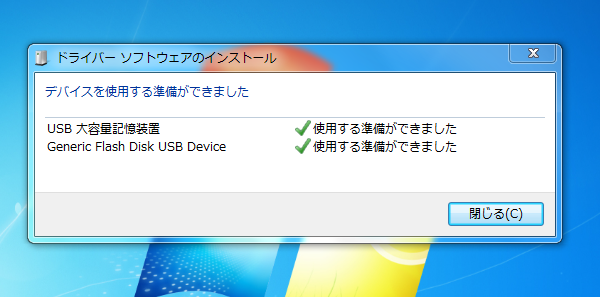
自動で変なウィンドウが出てきますが、それは閉じて「コンピュータ」を開くと、
リムーバブル ディスク(F:)
が▼出現しています!
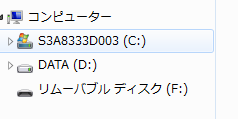
で、15:20ごろ、
パソコンの「ライブラリ」から、まずは「ドキュメント」をコピーして、新しく出現したUSBフラッシュメモリのFディスクにペーストすると、、、
うーん。。。こんなに時間かかるのか。。。 pic.twitter.com/QBTWc0q7Ad
— A1理論 (@A1riron) 2018年8月21日
予想以上に時間がかかることがわかりました!!
でもこれは僕のパソコンがボロいのも影響しているのかもしれません。
(2011年9月購入のまもなく8年目!)
なので、、、
並行してブログ記事書くか。
— A1理論 (@A1riron) 2018年8月21日
同じパソコンで今、この記事を書いています。
CPU性能がまぁまぁなためか(Corei5)、並行してこの記事を書いていても、裏で頑張ってファイルを移動してくれています!
この記事を書いている間も裏で頑張ってくれています!
ちょくちょく見に行っては、twitterで報告!(タイムスタンプが記録されるため)
その後、、、
あ、3時間になった! pic.twitter.com/E6uVlBNz6z
— A1理論 (@A1riron) 2018年8月21日
いきなり28分w pic.twitter.com/881NSxWgvf
— A1理論 (@A1riron) 2018年8月21日
そして、、、
ドキュメントファイルの移動だけで1時間近くかかったなぁ。ピクチャ・ビデオ・ミュージックは、まぁ、ブログ書きながら気長にいこう。 pic.twitter.com/ZfuHKPJfRh
— A1理論 (@A1riron) 2018年8月21日
22GBのドキュメントファイルの移行に約1時間ほどかかりました。
その後、すぐにピクチャ・ビデオ・ミュージックをまとめてFディスクに移行!!
お、あと1時間くらいで旧パソコンのファイルが全部USBフラッシュメモリに入るぞ! pic.twitter.com/7MkfNJI70w
— A1理論 (@A1riron) 2018年8月21日
現在、データ以降開始から約1時間半。
パソコン→USBフラッシュメモリへの約91GBのデータ以降に約2時間くらいかな?
— A1理論 (@A1riron) 2018年8月21日
▲このつぶやきをしてから30分後、、、
データ以降し始めてから約2時間。もう少し時間がかかりそうだなぁ。。。 pic.twitter.com/T2J63Y6vwM
— A1理論 (@A1riron) 2018年8月21日
まだもう少しかかりそう。。。
夕方になり、涼しくなってきたから散歩でもしたい気分だけど、ここからいっきに進むことがあるんだよなぁw
その後、高田馬場をぶらぶらプチ散歩。
ずっとパソコンとにらめっこだったので、ぶらぶら散歩。
まだあと30分はかかかりそうだしなぁ。
— A1理論 (@A1riron) 2018年8月21日
ぶらぶら散歩してたら、『地球を旅するCAFE』の夫婦にお会いしました(笑)
— A1理論 (@A1riron) 2018年8月21日
帰宅後、、、
まだ終わらん。。。ていうか、逆に長くなってる。。。まぁすでに別作業してるからいいのだが。。。 pic.twitter.com/yeQtVScSQp
— A1理論 (@A1riron) 2018年8月21日
まだUSBフラッシュメモリへのデータ移行が終わらないんだな、これが。
— A1理論 (@A1riron) 2018年8月21日
すごく、、、
眠いです。。。
(笑)
— A1理論 (@A1riron) 2018年8月21日
あと8分。。。
結局、データ吸い出しだけで4時間近くかかったな。。。
— A1理論 (@A1riron) 2018年8月21日
俺、MBAにUSBフラッシュメモリぶっさしたら、仮眠するんだっ!!
— A1理論 (@A1riron) 2018年8月21日
で!!!
終わったー!!
4時間以上かかったー!!
これからMBAにぶっさす!!
— A1理論 (@A1riron) 2018年8月21日
その後、Macにデータ移行しようとするも、、、
うーむ。。。
Macの容量不足でデータ移行出来ない。。。
ていうか、もうUSBフラッシュメモリにデータ移行したからいいかな。。。
— A1理論 (@A1riron) 2018年8月21日
で、そもそも論ですが、、、
うーん。。。
やっぱり20年以上、Windows使ってきたからMacはやっぱり使いにくいかな。。。
もらっておいてなんなんだけど。。。
メインPCはWindowsでMacはサブでいいかな。。。
— A1理論 (@A1riron) 2018年8月21日
Macが使いにくい!!
ていうか、僕となんか相性悪い気がするんですよねぇ。。。
家の外でブログ書くならMacのほうがいいんだろうけど、俺は家の外では集中できないww
そして、旅行にはパソコンを持って行かない派だw
— A1理論 (@A1riron) 2018年8月21日
他のブロガーのみんなは、なんで家の外でブログ書けるんだ。。。w
って、今、この記事を書きながら思ったけど、
他のブロガーがブログを書くのは『仕事』だと思っていて、
僕がブログを書くのは『作品』だと思ってるんだろうなぁ。
なので、
基本的に家で集中して『作品』を作りたいんだろうなぁ。
(ライトなサブブログならスマホのフリック入力で書きたいし。。。)
で、中にはこんな僕の地味な作業も▼応援してくれる人がいて、、、
ありがとうございます!
ブログ記事はほぼ完成しています!
今日中にはアップします!!— A1理論 (@A1riron) 2018年8月21日
いやはや、断捨離記事は地味で、アップしてもSNSでは反応がないことが多いんですけど、
反応があるとやっぱり嬉しいですねぇ!!
ていうか、この夏くらいに今使っているwindowsがぶっ壊れると思ってたんだけど(今までのパソコンはいつも夏に熱暴走して死んだww)、猛暑にも関わらず問題なく動いているんだよなぁww
— A1理論 (@A1riron) 2018年8月21日
来年春に学校卒業出来たら自分祝いで新しいwindowsパソコン買おうかな?Macは予備で。
— A1理論 (@A1riron) 2018年8月21日
うーーむ。。。
仕事でもWindows使いそうだし、来年の夏くらいまでには買い替えるかな。
東芝の10万前後くらいなのを。
▼こんな感じのがいいなぁ。
というわけで、Macにはデータ移行せずにデータ以降プロジェクト終了w
そして、これにて6月から取り組んできた断捨離活動は終了!!
— A1理論 (@A1riron) 2018年8月21日
そもそも、128GBのMacに大量のデータを移行する意味が見いだせなくなったので、
試合終了!!
で、今のWindowsがぶっ壊れないうちに新しいWindowsを買おうと思いました。
上記ファイル構成図のMacの部分に新しいWindowsパソコンが入る感じで。
新しいWindowsパソコンになにかあった時や、Macでの見え方をチェックしたい場合にサブのMacを使う感じ?
いえいえ!
今日中にはアップする予定でしたから〜!
— A1理論 (@A1riron) 2018年8月21日
というわけで、
ファイル構成図を描いて、USBフラッシュメモリにバックアップすると、
データのバックアップもできて、かつ、今の家のパソコン環境の課題も見えてきました!
やっぱり、図で考えるのは大事!!
というわけで、
シンプルに図で考えるためにも、▼WANSENDAのUSBフラッシュメモリはおススメです!!色も選べますよ!!









